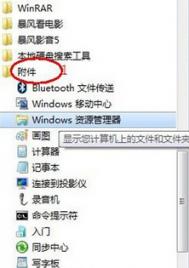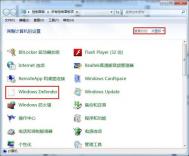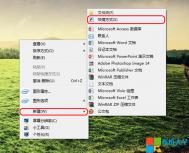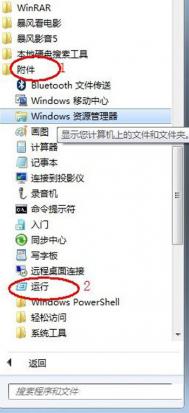Win7系统程序假死未响应的解决办法
应用程序出现假死未响应这样的原因可能是因为这个程序在运行时向系统请求资源,但一直处在资源不足的状态下,久而久之就会出现未响应现象。下面图老师小编就为大家介绍一下Win7系统程序假死未响应的常见处理办法。
1.首先,我们可以将鼠标移动的任务栏,右键点击假死程序图标,选择关闭窗口,一般情况下这样就可以解决问题了。

2.如果还不行,我们就打开任务管理器(按下Ctrl+Alt+Delete,Win8以上用户请按下Ctrl+Alt+Esc),选择假死未响应的程序或进程,点击结束任务。

3.再不行,我们就要搬出杀手锏了。首先在桌面上新建一个快捷方式;

4.对象位置填入"taskkill /F /FI STATUS eq NOT RESPONDING"不带引号;

5.接下来我们可以在桌面看到这个快捷方式,双击它即可强制结束所有假死未响应进程;

win7如何启动摄像头
使用XP系统用久了,突然用上Win7了,却发现找不到摄影头,很多网友问:win7如何启动摄像头,win7怎样启动摄像头,win7怎么打开摄像头,win7怎么查看摄像头之类的问题。在 Windows 7 中,即使摄像头已经装好驱动,能正常使用,也看不到它的图标或快捷方式。想找出这个win7的摄影头出来,需要动动脑筋了。
如如果想在计算机中看到摄像头怎么办?只能试试曲线救国了:把摄像头程序的快捷方式放到计算机中。
打开开始菜单,右键计算机选择管理。

在计算机管理窗口左边一栏,双击设备管理器。然后,从右边栏中找到图像设备,点开。在摄像头设备上右键鼠标,选择属性。

在驱动程序选项卡上,单击驱动程序详细信息,可以看到.exe 文件的详细路径(通常位于系统盘 Windows 文件夹下)。

在系统盘中,循路径找到这个程序文件,右键鼠标,选择创建快捷方式,存放到桌面上。

回到桌面,右键单击快捷方式,复制。然后打开如下文件夹:
系统盘:Users用户名AppDataRoamingMicrosoftWindowsNetwork Shortcuts
例如 C:UsersxiaoyiAppDataRoamingMicrosoftWindowsNetwork Shortcuts (AppData 是隐藏文件夹。如果看不到,请点击组织-〉文件夹和搜索选项。在查看选项卡上点选显示隐藏的文件、文件夹和驱动器。)
将快捷方式粘贴进来。

打开计算机,现在就可以看到摄像头图标了。

win7如何启动摄像头,win7怎样启动摄像头,win7怎么打开摄像头,win7怎么查看摄像头之类的问题就这样解决了。
Win7系统VPN设置指南
为什么Win7系统VPN连接不上Internet?先别急,看看图老师小编为您带来的这篇Win7系统VPN设置指南~也许能够帮助到您。
第一:设置VPN后,无法通过Internet在家里(或其他位置)连接到工作区网络,请检查此列表中的项目:
- 确保键入的虚拟专用网络 (VPN) 服务器名称与网络管理员提供的名称完全一致。
- 必须具有一个活动的 Internet 连接,才可使用 VPN 连接。
- 如果调制解调器是外置的,请确保调制解调器的电源处于打开状态。
- 与网络管理员联系,确保您对远程访问服务器具有适当的连接和域权限。
TuLaoShi.com- 这可能是证书问题。请与网络管理员联系以获得帮助。
- Winsock 代理客户端处于活动状态时,VPN 连接将无法工作。请与网络管理员联系,确保未启用 Winsock 代理客户端。
- 如果您知道某个网站的 IP 地址(例如:131.107.10.25),请在 Web 浏览器的地址栏中键入该地址,然后按 Enter。如果操作正常进行,则可能存在域名系统 (DNS) 解析问题。请与网络管理员联系以获得帮助。
- 如果具有工作区要求或安装(图老师整理)的特殊软件,则它可能是问题的一部分。请与网络管理员联系以获得帮助。
- 如果您知道 VPN 服务器的 IP 地址(例如:131.107.10.25),请键入该 VPN 连接的地址,然后按 Enter。如果操作正常进行,则可能存在 DNS 解析问题。请与网络管理员联系以获得帮助。
- 尝试连接到的服务器可能存在问题。请与网络管理员联系以获得帮助。
第二:如果您尝试与某个 VPN 连接进行连接,并且看到一条内容为本地计算机不支持加密的消息,并显示错误代码 741,则此计算机使用的加密可能与 VPN 服务器使用的加密不匹配。
若要更改加密设置,以便计算机使用建议的 3DES 设置,请执行以下步骤:
1.通过单击通知区域中的网络图标(
或
)打开连接到网络。
(本文来源于图老师网站,更多请访问http://m.tulaoshi.com)2.右键单击 VPN 连接,然后单击属性。
(本文来源于图老师网站,更多请访问http://m.tulaoshi.com)3.单击安全选项卡。
4.在数据加密下,选择最大强度的加密(如果服务器拒绝将断开连接),然后单击确定。
5.通过单击通知区域中的网络图标(
或
)打开连接到网络。
(本文来源于图老师网站,更多请访问http://m.tulaoshi.com)6.单击此 VPN 连接,然后单击连接再次尝试连接。
Win7系统怎么调整屏幕分辨率
win7系统设置分辨率,和之前大家学用的XP系统,有点点不同,其实也是在桌面右击来设置。
1,右键点击电脑桌面空白处,点击屏幕分辨率。

2,在屏幕分辨率界面中调整分辨率:点击分辨率(R)后的下拉键头,会出现调整分辨率的具体菜单。选择推荐分辨率点击确定。

3,选择确定后,会出现显示设置的菜单,选择保留更改。